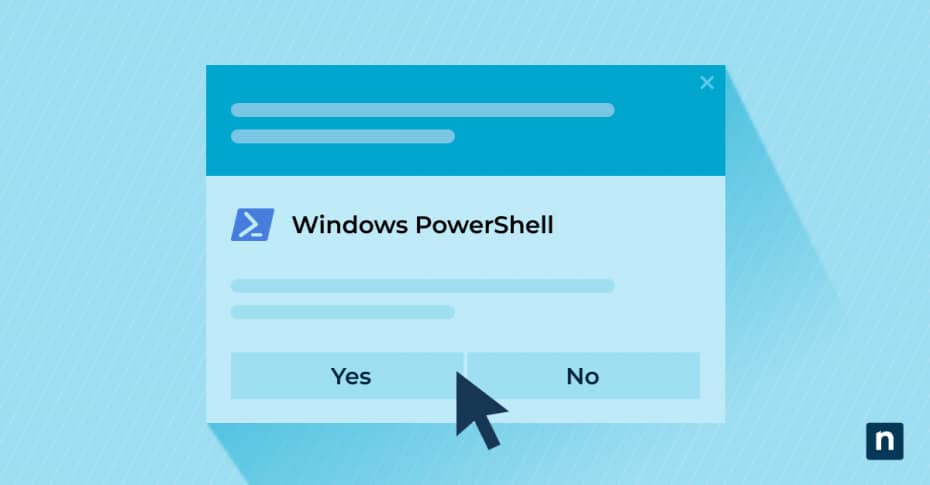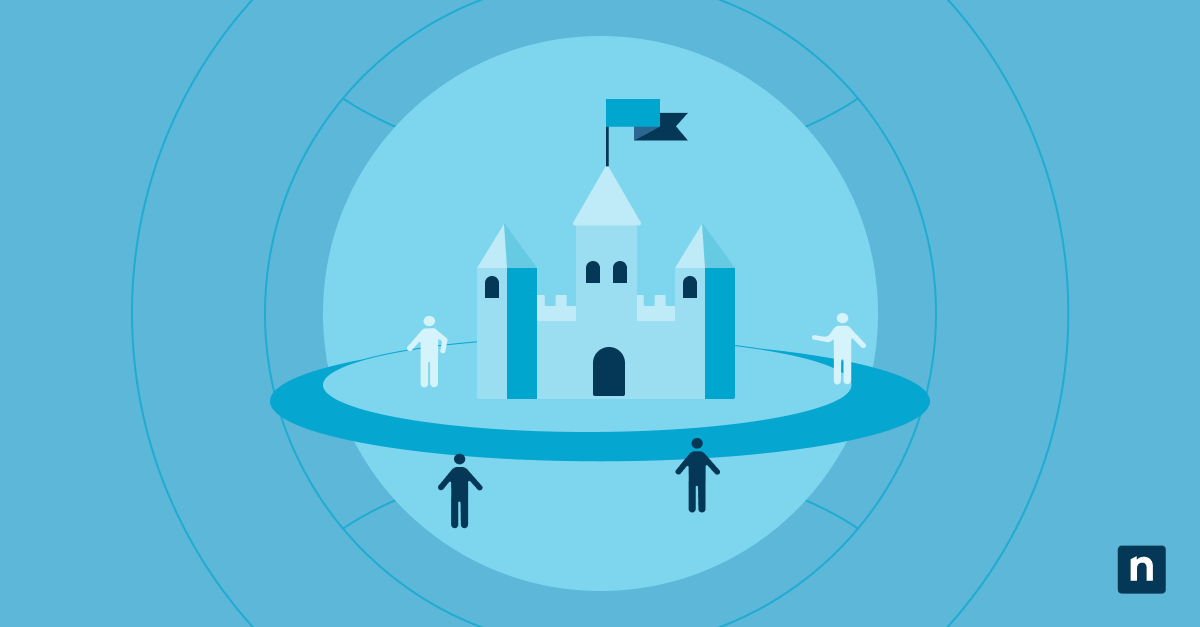Points clés
- Menu Démarrer
- Tapez « PowerShell » dans la barre de recherche de Windows.
- Faites un clic droit sur le résultat et choisissez Exécuter en tant qu’administrateur.
- Dialogue d’exécution
- Appuyez sur Win+R et tapez « powershell ».
- Appuyez sur Ctrl+Maj+Entrée pour lancer le programme avec les privilèges administrateur.
- Invite de commande
- Ouvrez l’invite de commande en tant qu’administrateur.
- Entrez « powershell » et appuyez sur Entrée.
- Gestionnaire de tâches
- Faites un clic droit sur la barre des tâches et ouvrez le Gestionnaire des tâches.
- Allez dans Fichier > Exécuter une nouvelle tâche, entrez « powershell » et cochez Créer cette tâche avec des privilèges administrateur.
Dans le domaine des systèmes d’exploitation Windows, des autorisations élevées sont souvent nécessaires pour exécuter des tâches administratives critiques. Que vous soyez un professionnel de l’informatique chevronné ou un utilisateur curieux faisant ses premiers pas dans la gestion du système, il est essentiel de comprendre comment ouvrir une invite PowerShell élevée dans Windows 10/11.
Les autorisations élevées donnent aux utilisateurs le pouvoir d’effectuer des opérations qui requièrent des privilèges administratifs, sauvegardant ainsi l’intégrité du système tout en garantissant une fonctionnalité optimale. Qu’il s’agisse d’installer des logiciels, de modifier les paramètres du système ou de résoudre des problèmes complexes, il est indispensable de pouvoir élever les autorisations pour garder le contrôle de l’environnement Windows.
PowerShell, l’interface de ligne de commande robuste de Microsoft, a été conçue pour offrir aux utilisateurs un contrôle et des capacités d’automatisation inégalées. Bien au-delà des capacités de l’invite de commande traditionnelle de Windows 10/11, PowerShell est un outil polyvalent qui permet d’exécuter des commandes, de créer des scripts et de gérer des systèmes avec précision et facilité.
Automatisez les tâches répétitives pour vos appareils Windows grâce à des scripts personnalisés.
Découvrez ce que l’automatisation IT de NinjaOne peut faire pour votre entreprise.
Dans ce guide complet, nous explorerons l’importance des autorisations élevées, les principes fondamentaux de PowerShell et nous vous fournirons une feuille de route étape par étape pour exploiter efficacement sa puissance.
Dans cet article, nous aborderons divers aspects :
- Qu’est-ce qu’une invite PowerShell élevée ?
- Méthodes pour ouvrir une invite PowerShell élevée dans Windows 10/11
- Cas d’utilisation courants d’une invite PowerShell surélevée
- Conseils et bonnes pratiques
Qu’est-ce qu’une invite PowerShell élevée ?
Maîtriser les invites PowerShell revient à manier un ensemble d’outils puissants pour la gestion et le dépannage de Windows. Une invite PowerShell sert de passerelle pour l’exécution de commandes, de scripts et de tâches administratives dans les environnements Windows 10 et Windows 11, offrant aux utilisateurs des capacités de contrôle et d’automatisation inégalées.
>> Plus d’informations : Comment activer la mise à niveau automatique de Windows 11 à l’aide d’un script PowerShell personnalisé ?
Invites PowerShell élevées
Une invite PowerShell élevée fait référence à une interface de ligne de commande avec des privilèges accrus, permettant aux utilisateurs d’effectuer des tâches administratives qui requièrent des autorisations plus élevées. Quand les utilisateurs lancent PowerShell avec des privulèges élevés, ils sont autorisés à exécuter des commandes qui peuvent modifier les paramètres du système, installer des logiciels, manipuler des fichiers et effectuer d’autres opérations critiques nécessitant une approbation administrative.
Le processus d’élévation garantit que les utilisateurs opèrent dans un cadre sécurisé, minimisant le risque de modifications non autorisées du système tout en permettant aux administrateurs d’exécuter les tâches essentielles à la gestion et à la maintenance du système.
Principales différences :
Privilèges : La principale distinction entre une invite PowerShell standard et une invite PowerShell élevée réside dans le niveau de privilèges accordé à l’utilisateur. Alors qu’une invite standard fonctionne dans les limites des autorisations de l’utilisateur normal, une invite élevée donne accès à des privilèges administrateur, permettant l’exécution de commandes avec une autorité accrue.
Contrôle d’accès : Avec une invite PowerShell standard, les utilisateurs sont limités à l’exécution de commandes et de tâches qui adhèrent à leurs autorisations d’utilisateur standard. À l’inverse, une invite élevée contourne ces restrictions et permet aux utilisateurs de modifier les configurations du système, d’installer des logiciels et d’effectuer d’autres actions administratives qui sont généralement interdites aux utilisateurs standard.
Champ d’action : Une invite PowerShell élevée élargit le champ des opérations que les utilisateurs peuvent entreprendre dans l’environnement Windows. Il s’agit de tâches telles que la configuration des paramètres du système, la gestion des comptes d’utilisateurs, le dépannage des problèmes du système et l’exécution de scripts nécessitant des privilèges administrateur.
En comprenant ces différences clés, les utilisateurs peuvent utiliser l’invite PowerShell appropriée pour répondre efficacement à leurs besoins administratifs tout en adhérant aux bonnes pratiques de sécurité au sein de l’écosystème Windows.
Méthodes pour ouvrir une invite PowerShell surélevée dans Windows 10/11
Ce guide présente quatre méthodes distinctes, chacune permettant d’élever les privilèges de PowerShell dans Windows 10/11. Que ce soit par le biais du menu Démarrer et de la boîte de dialogue Exécuter, ou par l’intermédiaire de l’invite PowerShell en ligne de commande nos instructions pas à pas vous permettront d’y parvenir.
Méthode 1 : via le menu Démarrer
- Cliquez sur le bouton « Démarrer » situé dans le coin inférieur gauche de votre écran ou appuyez sur la touche « Windows » de votre clavier pour ouvrir le menu Démarrer.
- Dans la barre de recherche, entrez « PowerShell »
- Faites un clic droit sur « Windows PowerShell » dans les résultats de la recherche.
- Dans le menu contextuel qui apparaît, sélectionnez « Exécuter en tant qu’administrateur »
- Si la boîte de dialogue Contrôle de compte d’utilisateur (UAC) vous y invite, cliquez sur « Oui » pour accorder les privilèges administrateur.
- Une invite PowerShell élevée s’ouvre alors, indiquée par « Administrateur » dans la barre de titre.
Méthode 2 : Via la boîte de dialogue Exécuter
- Appuyez sur les touches « Windows » + « R » de votre clavier pour ouvrir la boîte de dialogue Exécuter.
- Entrez « powershell » dans la boîte de dialogue Exécuter.
- Appuyez sur les touches « Ctrl » + Maj + Entrée de votre clavier ou appuyez sur « OK » pour ouvrir PowerShell avec des privilèges élevés.
- Si la boîte de dialogue Contrôle de compte d’utilisateur (UAC) vous y invite, cliquez sur « Oui » pour accorder les privilèges administrateur.
- Une invite PowerShell élevée s’ouvre alors, vous permettant d’exécuter des commandes avec des autorisations élevées.
Méthode 3 : via l’invite de commande
- Ouvrez l’invite de commande avec des droits administrateur. Pour ce faire, recherchez « Invite de commande » dans le menu Démarrer, faites un clic droit dessus et sélectionnez « Exécuter en tant qu’administrateur »
- Dans la fenêtre de l’Invite de commande, entrez « powershell » et appuyez sur « Entrée » pour passer à PowerShell.
- Vous pouvez également lancer PowerShell directement à partir de la ligne de commande en saisissant « powershell » suivi de « Entrée »
- Une invite PowerShell surélevée s’ouvre alors, comme l’indique la présence du mot « Administrateur » dans la barre de titre.
Méthode 4 : via le gestionnaire des tâches
- Faites un clic droit sur la barre des tâches et sélectionnez « Gestionnaire des tâches » dans le menu contextuel, ou appuyez sur les touches « Ctrl » + « Maj » + « Échap » de votre clavier pour ouvrir le Gestionnaire des tâches.
- Dans la fenêtre du gestionnaire des tâches, cliquez sur « Fichier » dans la barre de menu.
- Dans le menu déroulant, sélectionnez « Exécuter une nouvelle tâche »
- Dans la boîte de dialogue « Créer une nouvelle tâche », tapez « powershell » et cochez la case « Créer cette tâche avec des privilèges administrateur »
- Cliquez sur « OK » pour ouvrir une invite PowerShell élevée.
- Si la boîte de dialogue Contrôle de compte d’utilisateur (UAC) vous y invite, cliquez sur « Oui » pour accorder les privilèges administrateur.
- Une invite PowerShell élevée s’ouvre alors, prête à exécuter des commandes avec des autorisations élevées.
Cas d’utilisation courants d’une invite PowerShell élevée
Une invite PowerShell élevée dans Windows ouvre de nombreuses possibilités de gestion. Qu’il s’agisse d’exécuter des commandes liées au système, d’automatiser l’installation de logiciels, de configurer des paramètres système avancés ou de résoudre des problèmes, elle permet aux utilisateurs de prendre le contrôle total de leur système d’exploitation.
Exécution de commandes liées au système avec des privilèges administrateur
Une invite PowerShell élevée fournit aux utilisateurs les autorisations nécessaires pour exécuter des commandes liées au système qui requièrent des privilèges administrateur. Il s’agit de tâches telles que la gestion des comptes d’utilisateurs, la configuration des paramètres réseau, la modification des entrées du registre du système et l’exécution de tâches de maintenance du système telles que le nettoyage et la défragmentation du disque. En bénéficiant d’autorisations élevées, les utilisateurs peuvent assurer le bon fonctionnement du système et résoudre les problèmes critiques.
Installation et gestion de progiciels
L’installation et la gestion de logiciels nécessitent souvent des privilèges élevés pour modifier les répertoires du système et les paramètres du registre. Grâce à une invite PowerShell élevée, les utilisateurs peuvent installer, mettre à jour et désinstaller des progiciels en toute simplicité. PowerShell propose également de solides capacités de script, permettant aux utilisateurs d’automatiser les processus de déploiement de logiciels, de personnaliser les installations et de gérer efficacement les dépôts de logiciels, améliorant ainsi la productivité et la gestion du système.
Configuration des paramètres avancés du système
Les paramètres et configurations avancés du système nécessitent généralement des privilèges administratifs pour être modifiés. Une invite PowerShell élevée facilite la configuration de paramètres tels que les options de démarrage du système, les stratégies de sécurité, les règles de pare-feu et les paramètres de stratégie de groupe. En bénéficiant d’autorisations élevées, les utilisateurs peuvent personnaliser leur système en fonction de leurs besoins spécifiques, ce qui garantit des performances et une sécurité optimales.
Dépannage et diagnostic des problèmes système
Lors de la résolution de problèmes système, une invite PowerShell avec des privilèges administrateur peut s’avérer un outil précieux pour diagnostiquer et résoudre les problèmes. Les utilisateurs peuvent accéder aux journaux du système, interroger les informations du système et exécuter des commandes de diagnostic pour identifier les problèmes sous-jacents. La vaste bibliothèque de cmdlets et de capacités de script de PowerShell permet aux utilisateurs d’automatiser les processus de dépannage et de générer des rapports complets, rationalisant ainsi le flux de travail de dépannage et minimisant les périodes d’inactivité du système.
Obtenez un aperçu des scripts Powershell personnalisés essentiels pour réduire les charges de travail manuelles et augmenter la productivité.
→ Inscrivez-vous à un webinaire gratuit sur Practical Powershell for MSPs (en anglais)
Améliorez l’efficacité de vos scripts : regardez comment ouvrir une invite PowerShell surélevée dans Windows 10/11.
Conseils et bonnes pratiques
Utiliser en toute sécurité une invite PowerShell élevée
- Limitez les sessions surélevées : Évitez de laisser une invite PowerShell élevée ouverte inutilement. Fermez l’invite une fois que vous avez terminé les tâches administratives afin de réduire le risque d’accès non autorisé ou de modifications accidentelles.
- Vérifiez les commandes : Vérifiez toujours les commandes que vous avez l’intention d’exécuter dans une invite élevée afin d’éviter toute modification involontaire des configurations ou des fichiers du système.
- Soyez prudent avec les scripts de tiers : Soyez prudent lorsque vous exécutez des scripts ou des commandes de tiers dans une invite élevée. N’exécutez que des scripts provenant de sources fiables afin de réduire le risque d’activités malveillantes et de garantir l’intégrité de votre système.
- Examinez régulièrement les registres : Surveillez régulièrement les journaux du système et les enregistrements d’événements afin de détecter toute activité suspecte ou tentative d’accès non autorisé. Enquêtez rapidement sur toute anomalie afin de maintenir la sécurité et l’intégrité du système.
Contrôle de compte d’utilisateur (UAC) et considérations de sécurité
- Comprendre les invites de l’UAC : Familiarisez-vous avec les invites du contrôle de compte d’utilisateur (UAC) et leur signification. Les invites UAC servent de mécanisme de sécurité pour avertir les utilisateurs lorsqu’un programme ou une commande nécessite des privilèges élevés. Vérifiez toujours l’authenticité des invites de l’UAC avant d’accorder un accès administrateur !
- Activer l’UAC : L’UAC contribue à réduire le risque d’infections par des malwares et de modifications non autorisées en invitant les utilisateurs à donner leur accord avant d’exécuter certaines actions nécessitant des privilèges élevés.
- Ajustez les paramètres de l’UAC avec prudence : Bien qu’il soit possible d’ajuster les paramètres de l’UAC en fonction de vos préférences, soyez prudent lorsque vous modifiez ces paramètres. L’augmentation du niveau de l’UAC renforce la sécurité mais peut conduire à des invites plus fréquentes, tandis que la diminution du niveau de l’UAC peut réduire les garanties de sécurité.
- Pouvez-vous exécuter un script powershell avec des privilèges élevés en choisissantnon dans l’UAC ? L’UAC ne peut pas être facilement ignoré ou contourné – sinon, il n’offrirait aucune protection contre les malwares. Bien qu’il soit possible de désactiver l’UAC ou de le configurer pour qu’il n’émette jamais de notification, il n’est pas conseillé de le faire, car cela comporte un risque important pour la sécurité.
Évitez les élévations inutiles et utilisez les prompts standard lorsque c’est nécessaire
- Utiliser des prompts standard pour les tâches de routine : Pour les tâches de routine qui ne nécessitent pas d’autorisations élevées, utilisez une invite PowerShell standard afin de minimiser le risque de modifications involontaires du système.
- Envisagez d’autres approches : Avant d’élever les privilèges, étudiez d’autres approches ou options de commande susceptibles de vous permettre d’atteindre vos objectifs sans nécessiter d’autorisations élevées. L’utilisation des fonctions et des cmdlets PowerShell intégrés permet souvent d’accomplir des tâches efficacement sans qu’il soit nécessaire d’élévation.
- Pratiquez le principe du moindre privilège : Adhérez au principe du moindre privilège en n’accordant aux utilisateurs que le niveau d’accès minimal nécessaire à l’accomplissement de leurs tâches.
En résumé
Les invites PowerShell sont un élément clé d’une gestion efficace de Windows. En comprenant les méthodes d’élévation des privilèges PowerShell et en adoptant les bonnes pratiques pour une utilisation sûre, vous vous donnez les moyens de vous attaquer à des tâches administratives complexes, de dépanner des problèmes système et de configurer des paramètres avancés en toute confiance. En intégrant des considérations de sécurité, vous garantissez également l’intégrité de votre environnement Windows. Armé des connaissances et des techniques ci-dessus, vous êtes sur la bonne voie pour améliorer vos compétences dans l’arène de l’administration système !